
ローカルでのPHP開発といえばXampp
web系の開発、ページのコーディングとかしている際、ローカルでPHPを動かすためのセッティングといえばXamppが有名でしょうか。
比較的簡単にインストールできる印象ではあるんですが、それでもいろいろとセッティングをしないといけないイメージがあったりします。そこで紹介するのがInstantWordPressです。
名前の通り手軽にワードプレスを扱えるInstantWordPress

実はUSBからでもワードプレスが使えるというアプリケーションだったりします。よくテンプレートの練習とかに使っていたんですが、当然、PHPを編集して作業していくわけで…あれ、phpをローカル確認するのに使えるんじゃね? ってなったわけです。
phpやhtmlなどのファイルの置き場所
ローカル上のどこにファイルをおけばいいのか? instantWPのフォルダ内iwpserver>htdoscに適当なフォルダを作成してその中に入れればOK。
InstantWP_4.5\iwpserver\htdocs\フォルダ名
アドレスはinstantWordPressを立ち上げた際にあるLocal WordPress URLの部分のwoedpressを作成したフォルダ名に変えるだけ。
http://127.0.0.1:4001/フォルダ名/
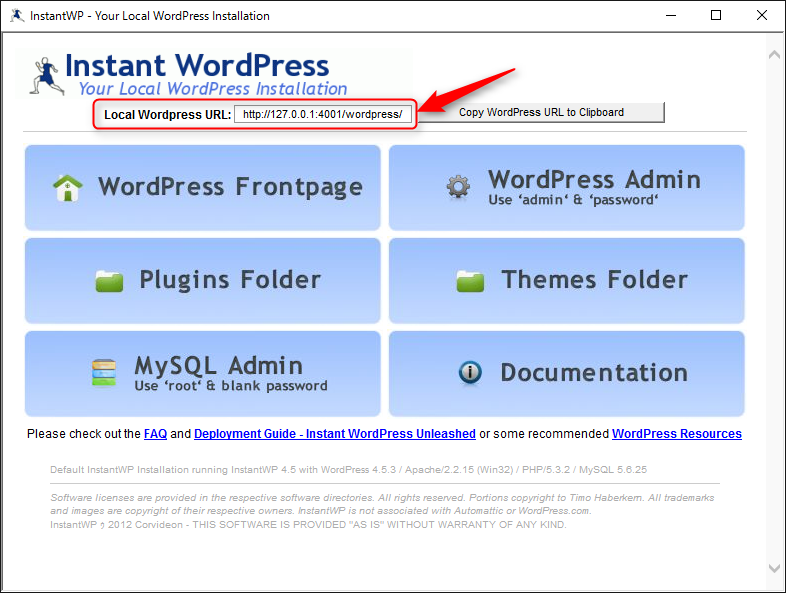
あとはinstantWordPressを立ち上げさえすれば、phpもちゃんと動作する環境に。
InstantWordPress 4.5 でのphpバージョン
というわけで、phpのバージョンを調べてみましょう。先ほどの置き場所(ここではcheckというフォルダを作成)に、index.phpファイルを次の内容で作成します。
<?php
echo phpinfo();
?>
そして、http://127.0.0.1:4001/check/にアクセスすると。。。PHP Version 5.3.2となってます。
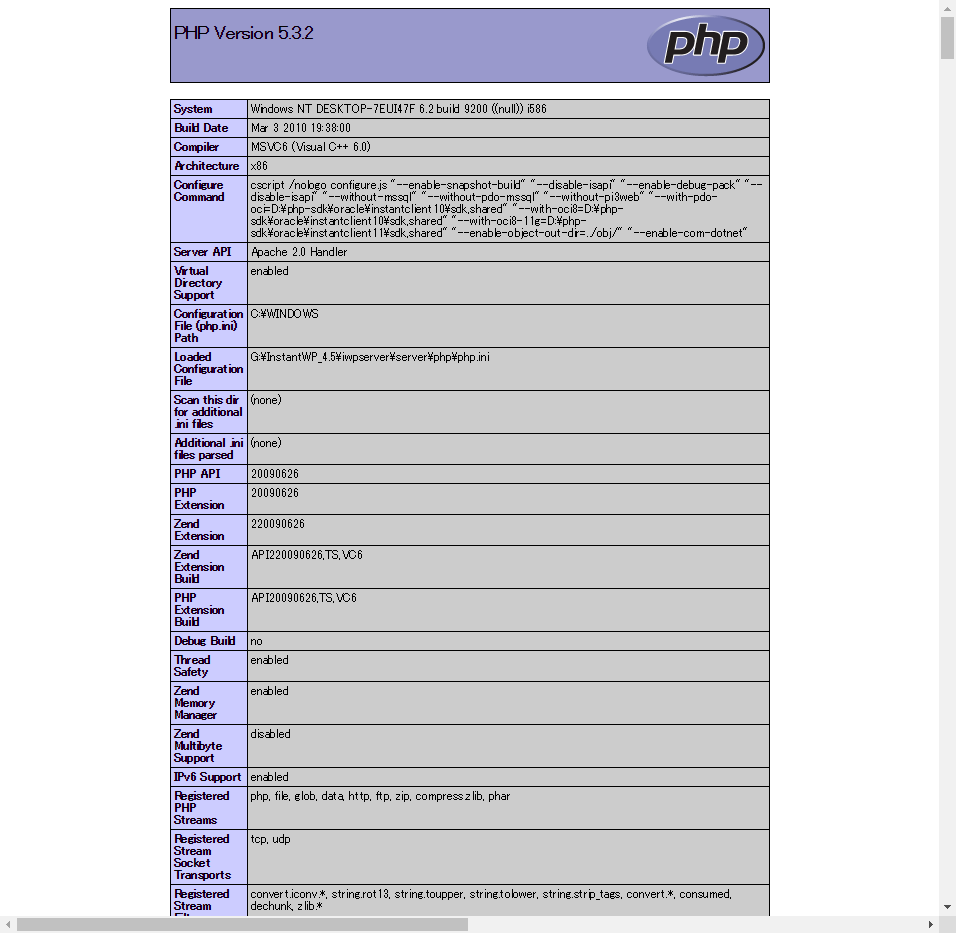
サポート的には終了しているバージョンですが、webで動かす部分での動作確認には十分活躍してくれると思います。ただし、これをサーバーとして利用したりはしないようにしましょう。また、最終的には使用するphpバージョンにて動作確認をお忘れなく。
まとめ
簡単なphp処理などを書いているときに手軽なローカル環境が使えるのは、非常に助かります。いちいちアップロードしながらの確認も大変ですし、ネット環境がない場所でも使えるのも大きいです。もちろん、wp用のローカル環境としても活躍してくれますよ。